Hoy atendiendo a una consulta que nos han realizado vía email, os vamos a explicar como digitalizar (pasar a word o excel) un texto o una tabla, haciendo una foto de una forma sencilla, muy sencilla y rápida.
La herramienta que vamos a utilizar vale tanto para Android como para IOS y no es otra que Microsoft Word o Excel de Microsoft Office. Es espectacular lo rápido y sencillo que han conseguido realizar el escaneo y obtención del texto o tabla (digitalizar) de un documento con Microsoft Word o Excel. Así que vamos a ver los sencillos pasos en un vídeo y en el tutorial de abajo.
Digitalizar un texto haciendo una foto con la app Microsoft Office

Ver este vídeo en YouTube
- Instalamos la APP ya sea para Android o para IOS:
- Abrimos la app y seleccionamos el signo «+» para obtener un nuevo documento:
- Ahora seleccionamos la última opción, donde pone «Word, Excel, Powerpoint»
- En esta pantalla podemos elegir si lo que queremos digitalizar es un texto a word o alguna tabla a Excel (tenemos más opciones que os recomendamos probar porque son muy buenas, como por ejemplo, dictar un texto a word, para no tener que mecanografiar):
- Ahora tenemos que realizar la fotografía del texto o de la tabla. Cuanto mejor enfoquemos y saquemos la foto mejor realizará la conversión. Podemos ver como un cuadrante perfilado en naranja determina y reconoce donde está el texto o la tabla:
- Tras realizar la foto nos permite ajustar el cuadrante al texto todavía con mayor precisión desplazando los puntos blancos. Al finalizar pinchamos en «Confirmar»:
- Ya tenemos el texto listo. Ahora podemos retocarlo a nuestro gusto antes de enviarlo a Word. Podemos aplicarle filtros, recortarlo, girarlo, etc. Una vez que finalizamos y el texto está ok, pinchamos en «Listo»:
- Comenzará el proceso de conversión del texto a un documento de Word o Excel según lo que hayamos seleccionado:
- Por último se nos abrirá un documento con el texto escaneado y perfectamente editable. Así que podremos borrar, añadir o modificar texto a nuestro antojo.
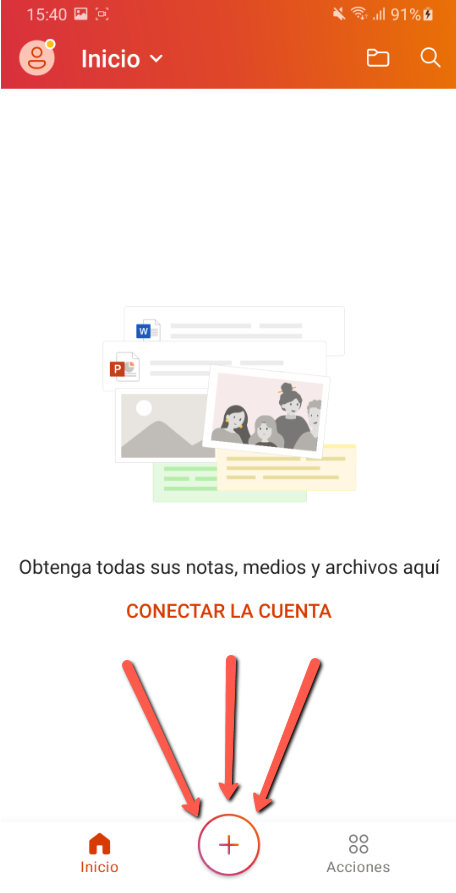
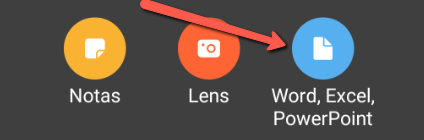
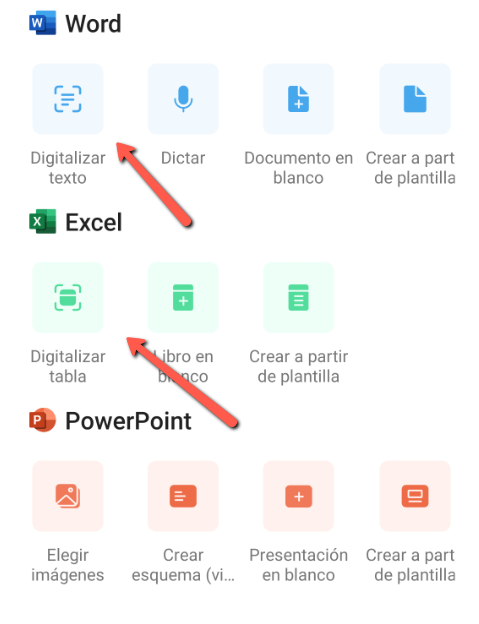
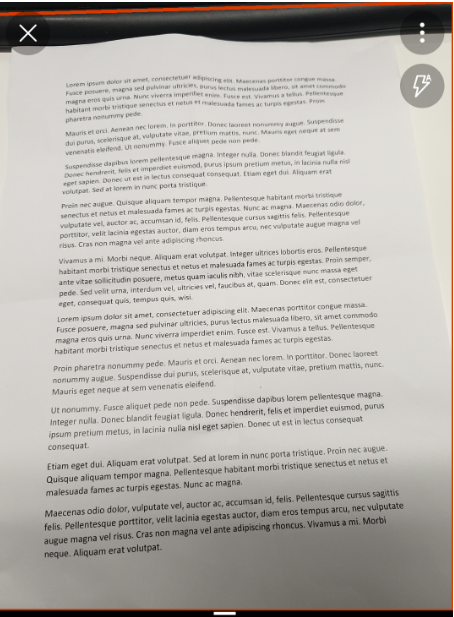


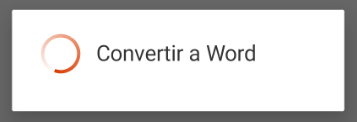

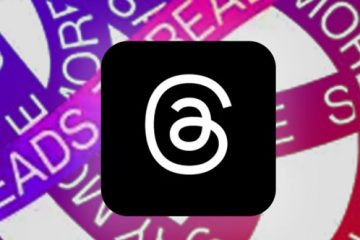
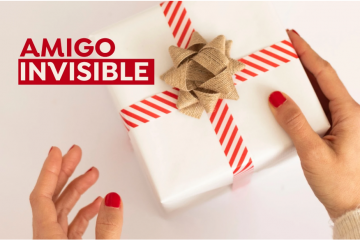
0 comentarios